Note
L’accès à cette page nécessite une autorisation. Vous pouvez essayer de vous connecter ou de modifier des répertoires.
L’accès à cette page nécessite une autorisation. Vous pouvez essayer de modifier des répertoires.
Vous pouvez créer, configurer et personnaliser vos flux de cloud avec le concepteur classique ou le concepteur de flux de cloud. Pour une description des types de flux de cloud, consultez Vue d’ensemble des flux de cloud.
Note
Voici quelques indices visuels qui vous indiquent que vous utilisez le nouveau concepteur de flux de cloud (et non le concepteur classique) :
- Les cartes dans le flux sont petites.
- Le volet de configuration d’actions autonome apparaît sur la gauche lorsque vous sélectionnez une carte.
Pour plus d’informations, consultez Identifier les différences entre le nouveau concepteur et le concepteur classique.
Voici une capture d’écran des fonctionnalités du concepteur de flux de cloud alimenté par l’IA. Pour vous donner plus de contexte, reportez-vous à la légende.
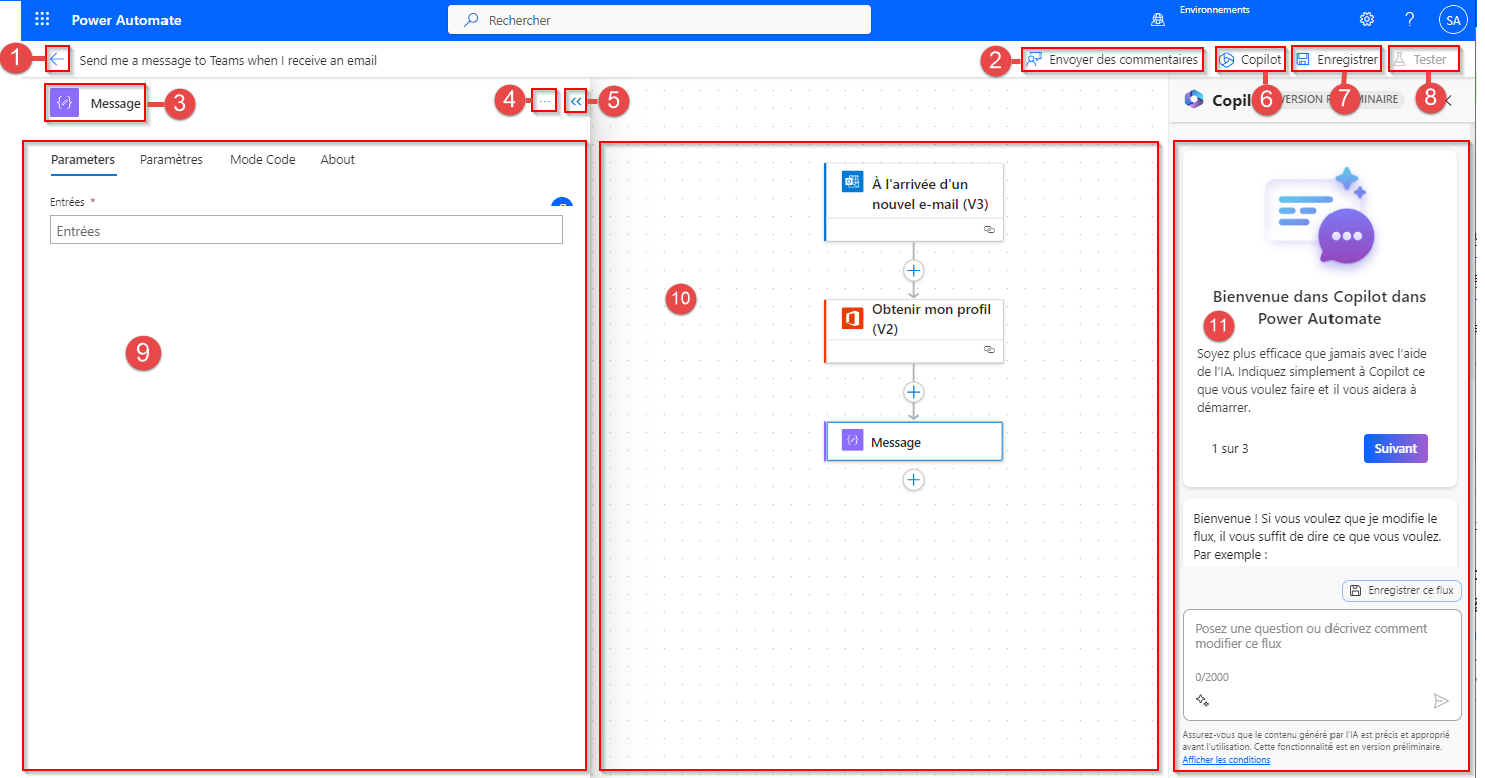
Légende :
- Bouton de flèche gauche : revenez à la page précédente.
- Boutons Annuler et Rétablir : annulez ou rétablissez les modifications que vous avez apportées au flux.
- Bouton Envoyer des commentaires : envoyez-nous des commentaires sur votre expérience de création de flux ou des commentaires généraux sur le concepteur optimisé par l’IA.
- Bouton Historique des versions : suivez et gérez les modifications apportées à vos flux au fil du temps. Il enregistre chaque modification, ce qui vous permet d’afficher les versions précédentes, de comparer les modifications et, si nécessaire, de revenir à une version antérieure. En savoir plus dans Brouillons et contrôle de version pour les flux de cloud.
- Bouton Contrôleur de flux : vérifiez que votre flux ne contient pas d’erreurs.
- Bouton Enregistrer le brouillon : enregistrez un brouillon de votre flux.
- Bouton Tester : testez votre flux pour vous assurer qu’il fonctionne comme prévu.
- Bouton Publier : publiez votre flux afin qu’il s’exécute lorsque l’événement déclencheur est effectué.
- Bouton Copilot : affichez ou masquez le volet Copilot. Le volet Copilot apparaît par défaut lorsque le concepteur optimisé par l’IA s’ouvre.
- Bouton à bascule Nouveau concepteur : Basculer entre le concepteur classique et le nouveau concepteur de flux de cloud. Pour en savoir plus, consultez Identifier les différences entre le nouveau concepteur et le concepteur classique.
- Nom de l’action/du déclencheur : carte Action ou Déclencheur sélectionnée dans votre flux au centre de la page (le canevas).
- Bouton Autres commandes : ajoutez une note à la carte sélectionnée, épinglez une action ou supprimer la carte. Il existe deux façons d’épingler une action. En savoir plus dans Afficher simultanément deux volets d’action.
- Bouton Réduire : masquer le volet. Lorsque le volet est réduit, le bouton Développer (>>) apparaît dans le coin supérieur gauche. Sélectionnez-le pour afficher à nouveau le volet.
- Volet de configuration des actions : une fois que vous avez sélectionné une carte d’action à configurer dans le canevas, le volet de configuration des actions s’ouvre à gauche du concepteur optimisé par l’IA.
- Canevas : le canevas est l’endroit où vous créez votre flux. Il est fluide, ce qui facilite la navigation.
- Volet Copilot : Copilot vous accompagne tout au long du processus de modification et de personnalisation de votre flux. Il peut vous aider à mettre à jour et à modifier votre flux en fonction de votre invite de style conversationnel. Il peut également aider à répondre aux questions relatives au flux et au produit.
Annuler et refaire
Pour annuler ou rétablir les modifications que vous avez apportées au flux, vous pouvez utiliser les boutons de la barre de commandes Annuler et Rétablir. Par exemple, si vous avez ajouté ou configuré une action, ou apporté des ajustements importants au flux, ces fonctionnalités vous permettent de revenir facilement à un état précédent ou de rétablir des modifications que vous avez précédemment annulées.

Envoyer les commentaires
Nous souhaitons connaître votre avis pour nous aider à mesurer et à améliorer notre impact. Pour fournir vos commentaires, sélectionnez Envoyer des commentaires, répondez à trois questions dans le formulaire de commentaires qui s’ouvre, puis sélectionnez Envoyer.
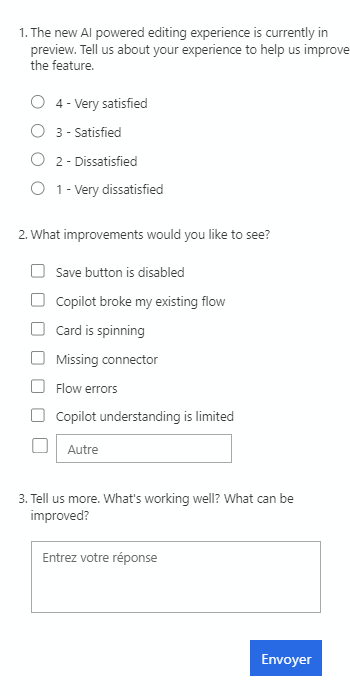
Bouton Enregistrer le brouillon
Sélectionnez Enregistrer le brouillon pour enregistrer un brouillon de votre flux. Si aucune erreur ne se produit, le message « Votre flux est prêt à fonctionner. Nous vous recommandons de le tester » apparaît dans la partie supérieure gauche avec une coche verte.

Si une erreur est détectée, une description de l’erreur et un X rouge apparaissent en haut à gauche. La capture d’écran suivante contient un exemple de message d’erreur.

L’erreur apparaît également dans la carte qui a causé l’erreur dans votre flux. Corrigez l’erreur, puis sélectionnez Enregistrer à nouveau.
Lorsqu’aucune erreur ne se produit, votre prochaine étape devrait être de tester votre flux.
Bouton Tester
Une fois votre flux enregistré correctement, le bouton Tester devient disponible. Pour tester votre flux, sélectionnez Tester, sélectionnez l’option Manuellement, puis cliquez sur Tester.
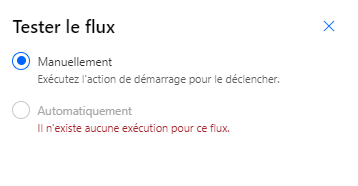
Des instructions apparaissent et vous indiquent ce que vous devez faire pour tester votre flux. La capture d’écran suivante contient un exemple de message d’instructions.

Pour tester votre flux, suivez les instructions. Dans cet exemple, vous devez envoyer un courrier électronique. Le test de flux s’exécute ensuite. Une fois l’exécution du test terminée, une coche verte apparaît sur chaque carte, ainsi que le nombre de secondes nécessaires au traitement.
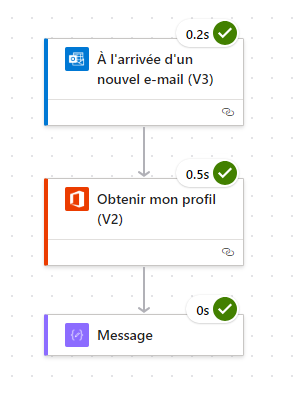
Les tests font partie de la planification d’un projet Power Automate. Pour en savoir plus, consultez Introduction : Planification d’un projet Power Automate.
Autres commandes
Sélectionnez le bouton Autres commandes (⋮) pour ajouter une note à la carte sélectionnée dans votre flux, épingler une action ou supprimer la carte.
Sélectionnez Ajouter une note pour décrire l’objectif de la carte dans votre flux. Après avoir ajouté une note, un symbole de note apparaît en bas à droite de la carte. Pour afficher la note, passez la souris sur ce symbole.
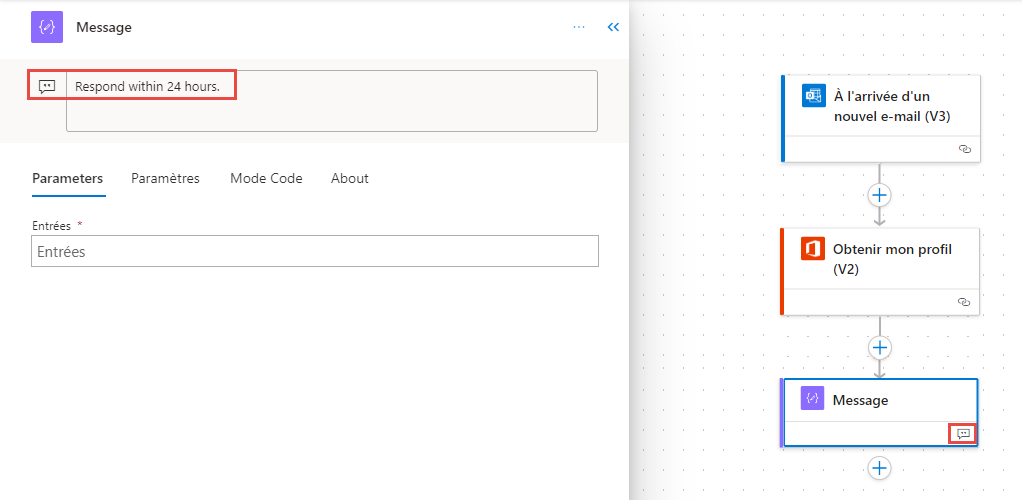
Sélectionnez Épingler l’action pour épingler la carte d’action en haut du volet de configuration de l’action. Cette fonctionnalité est utile lorsque vous souhaitez comparer deux actions côte à côte ou copier des valeurs sur deux actions. En savoir plus dans Afficher simultanément deux volets d’action.
Volet de configuration des actions
Lorsque vous sélectionnez l’icône plus (+) sur le canevas, la vue Ajouter une action pour ajouter des actions à votre flux apparaît (par exemple, Envoyer un courrier électronique, Obtenir les lignes Dataverse, Initialiser la variable, etc.).

Cette vue par défaut est organisée en quatre (4) sections :
- Favoris : lorsque vous ajoutez un connecteur ou une action à vos favoris à l’aide de l’icône en forme d’étoile, ces connecteurs s’affichent dans la section Favoris pour une récupération rapide. L’icône en forme d’étoile apparaît lorsque vous pointez dessus dans le volet Ajouter une action.
- Fonctionnalités d’IA : toutes les fonctionnalités d’IA sont améliorées dans cette section autonome.
- Outils intégrés : ce sont les éléments constitutifs de votre flux si vous souhaitez stocker la valeur dans une variable, insérer une boucle, etc.
- Par connecteur : en-dessous des trois sections se trouve une liste de tous les connecteurs. En haut de la liste se trouvent les 20 connecteurs les plus utilisés.
Lorsque vous sélectionnez une action dans le volet Ajouter une action, il est temps de la configurer. La même vue de volet s’actualise pour vous permettre de personnaliser l’action. Ce volet est appelé le volet de configuration de l’action. Utilisez le volet de configuration des actions pour personnaliser les paramètres, les configurations et le code de la carte sélectionnée dans votre flux.
Paramètres
Dans l’onglet Paramètres, vous pouvez utiliser les boutons Insérer un jeton (éclair) et Insérer une expression (fx) à côté du champ Entrées pour rapidement entrez les valeurs de la carte d’action sélectionnée.
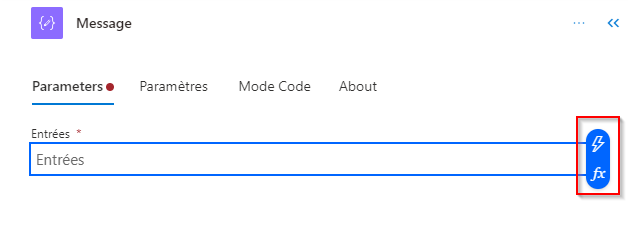
Pour insérer un jeton dynamique dans le champ Entrées, sélectionnez le bouton Insérer un jeton (éclair). Dans la fenêtre contextuelle qui s’ouvre, recherchez ou faites défiler pour trouver les jetons que vous pouvez utiliser. Après avoir sélectionné un jeton, il apparaît dans le champ Entrées.
Pour insérer une expression dans le champ Entrées, sélectionnez le bouton Insérer une expression (fx). Dans la fenêtre contextuelle qui s’ouvre, sélectionnez une fonction pour démarrer votre expression. Pour compléter votre expression, placez votre curseur dans la fonction, puis sélectionnez Contenu dynamique. Recherchez ou sélectionnez le contenu ou les jetons à ajouter, puis sélectionnez Ajouter. Votre expression complétée apparaît dans le champ Entrées.
Pour en savoir plus sur les expressions, consultez le Guide de référence sur les fonctions d’expression de workflow.
Vous pouvez également utiliser le clavier pour saisir une barre oblique (/) dans le champ Entrées. Sélectionnez ensuite les fenêtres contextuelles de contenu/jeton et d’expression dynamiques.
Paramètres
L’onglet Configurations vous permet de définir le délai d’expiration de l’action, la stratégie de nouvelles tentatives du réseau, la manière dont une action doit s’exécuter, l’entrée et la sortie de sécurité et les propriétés de suivi. Le tableau suivant fournit une description des paramètres.
| Paramètre | Description |
|---|---|
| GÉNÉRAL | Dans le champ Délai d’expiration de l’action, définissez la durée maximale entre les tentatives et les réponses asynchrones pour l’action sélectionnée. Ce paramètre n’altère pas le délai d’expiration d’une seule requête. |
| Mise en réseau | Dans le champ Stratégie de nouvelles tentatives, sélectionnez une stratégie de nouvelles tentatives pour les échecs intermittents. Le paramètre par défaut est une stratégie d’intervalle exponentiel définie pour réessayer deux (2) fois pour les profils faibles, huit (8) fois pour les profils moyens/élevés sans connecteurs premium et 12 fois pour les profils moyens/élevés avec des connecteurs premium. Vous pouvez également définir vos propres paramètres d’intervalle exponentiel ou fixe, ou n’en choisir aucun. |
| Exécuter après | Dans le champ Exécuter après, configurez comment une action doit s’exécuter après l’exécution de l’une des actions de flux précédentes. Par exemple, vous pouvez choisir d’exécuter une action une fois que l’action précédente s’est exécutée correctement, a expiré, a été ignorée ou a échoué. |
| Sécurité | Utilisez les boutons bascule Entrées sécurisées et Sorties sécurisées pour activer ou désactiver les opérations et les références des propriétés de sortie. |
| Suivi | Définissez la clé et la valeur des propriétés suivies. |
Vue du code
Pour afficher le code derrière n’importe quelle carte dans votre flux, sélectionnez la carte sur le canevas, puis sélectionnez Vue du code dans le volet de configuration des actions. Lorsque vous personnalisez le code dans l’onglet Paramètres, vous pouvez voir le nouveau code dans l’onglet Vue du code.
La capture d’écran suivante est un exemple de code pour la carte d’action Composer.
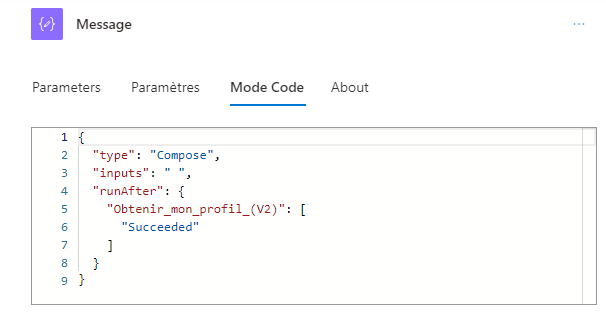
Actions copier et coller
Vous pouvez copier des actions dans le presse-papiers, qu’il s’agisse d’actions atomiques ou d’actions de conteneur. Des exemples d’actions atomiques sont Compose, Get items, Create item, et d’autres. Des exemples d’actions atomiques sont Scope, Switch, Condition, Apply to each et d’autres.
Pour copier et coller une action, procédez comme suit.
Cliquez avec le bouton droit sur une action (ou un déclencheur) que vous souhaitez copier, puis sélectionnez Copier l’action.

Sur le canevas, cliquez avec le bouton droit sur +, puis sélectionnez Coller une action.
Vous pouvez copier et coller des actions dans différentes parties de votre flux de travail, ou entre les workflows.

Une fois que vous avez collé votre action, le nom de l’action copiée est suivi de -copie.

Si vous n’avez pas accès à une souris, vous pouvez utiliser votre clavier. Pour copier, appuyez sur Ctrl + C. Pour coller, appuyez sur Ctrl + V.
Canvas
Pour faciliter la navigation, vous pouvez faire glisser votre flux sur le canevas. Vous configurez les actions de chaque carte à gauche dans le volet de configuration des actions. Les cartes sur la toile sont compactes pour permettre une visibilité et une navigation aisées, notamment dans les flux importants.
Zones de dépôt
Le canevas contient des zones de dépôt de concepteur basées sur l’IA pour vous aider à faire glisser facilement les actions de flux cloud. Les lignes pointillées bleues représentent les zones de dépôt.
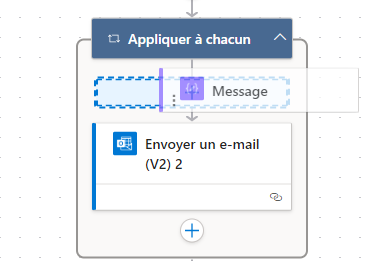
Modifier l’affichage de votre flux
En fonction de la taille et de la complexité de votre flux de cloud, vous souhaiterez peut-être ajuster son affichage pour en faciliter l’utilisation. Les boutons apparaissent en bas à gauche du canevas lorsque le volet de configuration de l’action est fermé.

Légende :
- Développer/Réduire : développez ou réduisez tous les groupes d’actions. Par exemple, si une action comporte plusieurs conditions, sélectionnez cette icône pour afficher les détails de la condition.
- Zoom avant : augmentez la taille du flux sur le canevas.
- Zoom arrière : diminuez la taille du flux sur le canevas.
- Ajuster la vue : redimensionnez la vue pour l’adapter à l’ensemble du flux sur le canevas.
- Minimap : accédez à une section spécifique d’un grand flux.
- Rechercher : recherchez une opération dans votre flux.
Éditeur d’expressions et sélecteur de jetons
L’éditeur d’expressions dans le concepteur est multiligne, ce qui vous permet de créer et de modifier facilement des expressions longues et complexes. Une barre de redimensionnement vous permet d’agrandir temporairement la case d’une ou deux (1 ou 2) lignes, selon vos besoins. Si cela ne suffit pas, vous pouvez étendre la fenêtre contextuelle en mode pleine page. Une zone de recherche vous permet de rechercher des jetons et des fonctions, à la fois dans la vue Contenu dynamique et la vue Fonction.

Astuce
Vous pouvez utiliser un raccourci clavier de barre oblique ( / ) pour appeler la fenêtre contextuelle du sélecteur de jetons ou de l’éditeur d’expressions lorsque vous êtes dans un champ d’action.
Si vous avez accès à Copilot, vous pouvez apprendre à l’utiliser pour créer des expressions dans la section Créer, mettre à jour et corriger des expressions avec l’assistant d’expression Copilot (version préliminaire).
Désactiver une action ou activer les résultats statiques sur une action
Dans le concepteur, si vous souhaitez désactiver une action au lieu de la supprimer entièrement, accédez à l’onglet Test de l’action et activez les sorties statiques en activant le bouton bascule Activer le résultat statique. Lorsque le flux s’exécute, il traite essentiellement l’action comme réussie, sans réellement l’exécuter.
De même, si vous souhaitez voir comment votre flux réagit si une certaine action échoue avec un code ou réussit avec un code, vous pouvez utiliser la même fonctionnalité de sorties statiques disponible dans l’action pour simuler l’exécution de l’action selon vos besoins.
Lorsque les sorties statiques sont désactivées, le bouton bascule est Activer le résultat statique. Lorsque les sorties statiques sont activées, le bouton bascule est Désactiver le résultat statique.
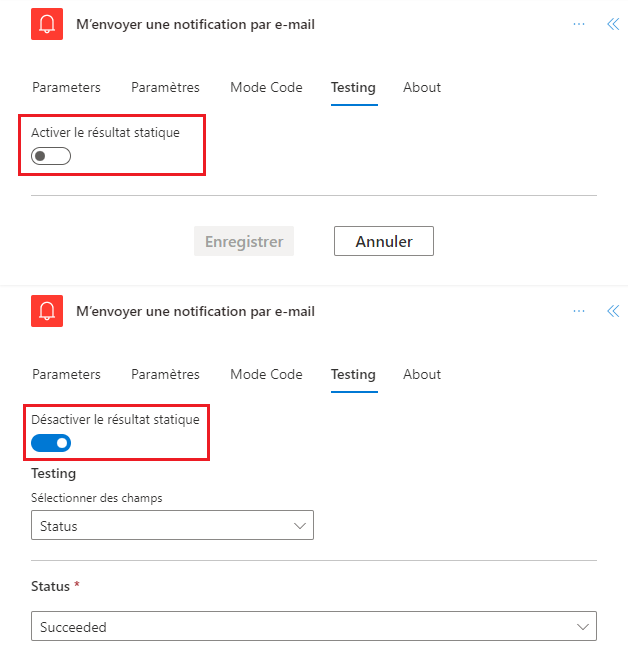
Afficher simultanément deux volets d’action
Dans le nouveau concepteur, vous pouvez épingler un volet d’action afin de pouvoir ouvrir un deuxième volet d’action en regard de celui-ci. Cela peut être utile pour comparer deux actions similaires ou copier des valeurs sur deux actions.
Pour épingler une action, vous pouvez soit cliquer avec le bouton droit sur l’action sur le canevas, soit sélectionner Épingler l'action. Sinon, dans le volet d’action, vous pouvez sélectionner Épingler l'action dans le menu déroulant Autres commandes.

Une fois que vous avez épinglé une action, tous les autres volets d’action sélectionnés sont placés à droite du volet d’action épinglé.

Pour désépingler une action, deux options s’offrent à vous :
- Cliquez avec le bouton droit sur l’action dans le canevas et sélectionnez Désépingler l’action.
- Sélectionnez l’icône Épingler dans le volet d’actions.
Identifier les différences entre le nouveau concepteur et le concepteur classique
Le nouveau concepteur de cloud comporte des cartes plus petites pour faciliter la navigation. Pour afficher les données de configuration d’une carte, vous devez la sélectionner pour ouvrir un volet de configuration sur la gauche. Pour comparer, le concepteur classique a des cartes plus grandes, et chaque carte contient les données de configuration associées. Pour afficher les données de configuration, vous devez sélectionner chaque carte pour la développer.
| Nouveau concepteur | Concepteur classique |
|---|---|

|

|
Dans le volet de configuration ou la carte développée, vous pouvez modifier les données de configuration.
Résilience du concepteur et enregistrement du flux avec des erreurs
Le nouveau concepteur enregistre automatiquement une copie du flux dans le stockage du navigateur en cas d’échec de l’enregistrement, même en cas d’erreur. Cette fonctionnalité s’avère utile à deux occasions : 1) lorsque le service sous-jacent subit une panne et que les créateurs doivent éviter de perdre leurs modifications non enregistrées, en quittant leurs flux, ou 2) pour les flux sans solution, qui ne disposent pas de la fonctionnalité « Enregistrer le brouillon », les créateurs peuvent quitter leur flux avec des erreurs et revenir ultérieurement pour corriger les erreurs et enregistrer le flux.
Lorsque le concepteur peut enregistrer une copie du flux dans le stockage du navigateur, une bannière s’affiche pour vous en informer. Vous pouvez désormais quitter votre flux.

Lorsque vous revisitez le flux sur le concepteur, la version précédemment enregistrée se charge par défaut sur le concepteur. La copie non enregistrée peut être récupérée via le bouton « Récupérer » sur la bannière.

Lorsque vous sélectionnez Récupérer, la copie du navigateur non enregistrée du flux est chargée dans le concepteur, pour vous permettre d’apporter des mises à jour.

Vous pouvez maintenant corriger les erreurs sur cette copie du flux et l’enregistrer. Si vous n’enregistrez pas cette copie, la version précédemment enregistrée du flux est toujours accessible lors du rechargement de l’onglet.
Avertissement
- L’enregistrement de cette copie remplace la version précédemment enregistrée du flux. Il efface également le stockage du navigateur, car il n’y a pas de modifications non enregistrées sur le flux.
- Vider le cache du navigateur supprime la copie enregistrée du flux du navigateur.
- Si vous avez toujours besoin d’accéder à la copie non enregistrée du flux, ne videz pas le cache ou les cookies du navigateur.
Limitations et problèmes connus
Vous remarquerez peut-être que certaines fonctionnalités du concepteur classique ne sont pas encore disponibles dans le concepteur de flux de cloud. Actuellement, le concepteur ne prend pas en charge les éléments suivants :
- Flux d’API non ouverts (s’il existe l’option Aperçu du code dans une action et si vous voyez la valeur Connexion d’API au lieu de Connexion d’API ouverte dans le champ Type, il s’agit d’un flux d’API non ouvert.)
- Il s’agit de flux hérités, probablement créés il y a longtemps, lorsque la prise en charge de l’API ouverte n’était pas disponible.
- Nous prévoyons de les migrer au format Open API. En attendant, si vous souhaitez utiliser les dernières fonctionnalités de l’expérience du nouveau concepteur Copilot, envisagez de recréer le flux dans le nouveau concepteur jusqu’à ce que nous annoncions le plan de migration.
- Certains déclencheurs hybrides :
- Quand un flux est exécuté à partir d’un flux de processus métier (Dataverse).
- Connecteur de conformité Microsoft 365.
- Un commentaire. Nous vous recommandons d’utiliser les notes d’action jusqu’à ce que le support soit disponible.
- Connecteur Power Pages.
- Déclencheur Power Apps v1. Nous vous recommandons d’utiliser le déclencheur V2 à la place.
- Exécutez une action de demande d’ensemble de modifications (Dataverse).
- Un flux de solutions qui utilise des connexions au lieu d’une référence de connexion n’est pas pris en charge. Nous vous recommandons d’utiliser la référence de connexion dans le cadre d’une pratique appropriée de gestion du cycle de vie des applications (ALM).
À mesure que nous continuons à innover, nous introduisons un nouveau concepteur avec notre concepteur classique. Même si le concepteur classique reste utile, le nouveau concepteur est notre orientation future. Alors que le concepteur classique n’est pas pris en charge indéfiniment, le nouveau concepteur devient l’interface principale.
Si vous préférez accéder à des fonctionnalités qui ne sont pas encore disponibles dans le nouveau concepteur, ou si vous rencontrez des limitations ou des problèmes connus, vous pouvez temporairement revenir au concepteur classique. Pour ce faire, désactivez le bouton bascule Nouveau concepteur dans le menu du concepteur de flux de cloud.

Nonte
Le nouveau concepteur de flux de cloud n’est pas encore disponible dans les surfaces d’intégration telles que l’Explorateur de solutions, Power Apps, Teams, etc.
Si un flux est enregistré trop tôt au chargement, il peut être enregistré sans paramètres avancés si ces paramètres n’ont pas encore été récupérés. Pour contourner ce problème, vous pouvez éviter d’enregistrer un flux trop tôt au chargement. Vous pouvez également utiliser le concepteur classique.
FAQ
Cette section présente certaines des questions les plus fréquentes sur l’utilisation du concepteur classique Power Automate et du concepteur de flux de cloud.
Pourquoi est-ce que je reçois cette erreur « O.split(...).at n’est pas une fonction » lors de la connexion ?
Le concepteur Power Automate ne prend pas en charge les navigateurs datant de plus de deux (2) ans. Vous pouvez voir les erreurs susmentionnées ou des erreurs similaires dans le concepteur si la version de votre navigateur est ancienne. Il est généralement recommandé de mettre à jour votre navigateur sur la version la plus récente pour éviter ces problèmes.
Pourquoi est-ce que j’obtiens cette erreur « Le nom du flux fourni contient des caractères non valides » lors de l’importation d’un flux dans un nouveau client ?
Cette erreur est une lacune temporaire, que vous pouvez contourner en ajoutant un paramètre de requête v3=false dans votre URL.
Pourquoi ne vois-je pas les valeurs de colonne SharePoint ou Excel nouvelles ou mises à jour dans mon flux ?
Le concepteur Power Automate nécessite qu’une action de flux soit rajoutée afin de sélectionner de nouvelles entités de l’action sous-jacente. Par exemple, si vous avez une action SharePoint Obtenir l’élément dans votre flux et que l’élément SharePoint comporte quatre (4) colonnes, le flux vous permet d’accéder aux quatre valeurs de colonne de l’élément SharePoint. Désormais, si vous accédez à SharePoint, ajoutez une cinquième colonne et revenez au flux, vous ne pourrez pas accéder à la cinquième colonne à moins de supprimer l’action Obtenir l’élément et de la rajouter pour forcer le concepteur à prendre en compte les modifications les plus récentes. Le même comportement s’applique dans les colonnes Excel, Dataverse, le dossier ou les fichiers OneDrive et autres.
Le nouveau concepteur de flux de cloud finira-t-il par remplacer complètement le concepteur classique ?
Oui, une fois que les problèmes observés ici seront résolus et que le nouveau concepteur de flux de cloud pourra couvrir la plupart, voire la totalité, des scénarios du concepteur classique. À ce moment, le concepteur classique sera totalement remplacé.
Informations associées
Découvrez comment utiliser Copilot dans les flux de cloud. Vous pouvez commencer avec ces articles :